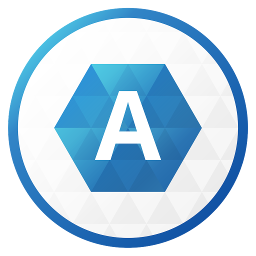USBoot(u盘引导软件)简体中文版是一个u盘引导工具,用户可以在USBoot中创建U盘文件的备份,这样可以更好的管理U盘文件。而且还有引导式处理功能,任何用户都可以按照指示完成处理。有需要的朋友们别错过啦,赶紧来下载最新版本使用吧。

【软件介绍】
USBoot是一款比较经典的U盘启动盘制作工具,小伙伴们可以使用USBoot在WIN2K/XP下运行,直接将U盘制作成启动盘。USBoot启动盘制作工具还可以帮助U盘取消写保护程序,或是引导处理、HDD模式、ZIP模式等。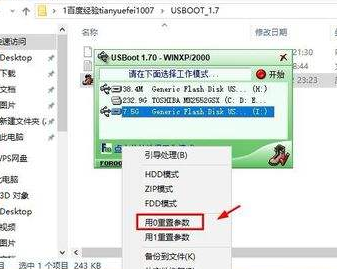
【功能介绍】
1、引导处理、仅进行引导处理,不格式化磁盘。
2、HDD模式、按硬盘分区并进行格式化。
3、ZIP模式、仿真ZIP盘进行格式化。
4、用0重置参数、用0清除U盘关键数据。
5、用1重置参数、用1清除U盘关键数据。
6、备份到文件、将U盘内容备份为文件。
7、从文件恢复、从文件恢复U盘内容。
8、导出重要扇、将U盘重要扇区导出供分析。
【软件特色】
1、usboot 操作方便,多有的项目都有导航。
2、通过简单的设置就能帮助你设置U盘启动盘。
3、usboot 提供引导功能,可以根据系统的提示完成操作。
4、usboot (U盘启动盘制作工具)软件体积小巧,不占用内容。
5、usboot (U盘启动盘制作工具)可以将U盘的数据进行备份和恢复。
【使用教程】
安装教程
1、首先需要在该页找到下载地址处选任意地址将USBoot(u盘启动盘制作工具)软件包下载至本地、
2、将USBoot(u盘启动盘制作工具)软件包下载至本地后双击并解压运行包内.EXE格式程序。
3、运行USBoot(u盘启动盘制作工具)安装程序即可打开使用。
USBoot(u盘启动盘制作工具)使用方法
准备一个可以格式化的U盘。
1、首先需要将U盘插在电脑上,然后在弹出的选择U盘列表处选中(选中自己的U盘哦)。
2、在此确认选中格式化的是U盘而非硬盘,否则会导致硬盘数据全部丢失。然后根据图中指示选择“点击此处选择工作模式”——【zip模式】。

3、选择【开始】
4、选择【确定】
5、选择【否】
6、请拔下U盘。
7、插入U盘。
8、最后,USBoot u盘启动盘制作成功,取走U盘;
【常见问题】
一、usboot无法格式化u盘怎么解决?
1、双击运行USBoot工具,在USBoot界面中,选择不能格式化的U盘。点击选择工作模式,选择用0重置参数。
2、模式选择完毕后,点击界面右上角的开始按钮。这时会出现警告的提示框,如果确定要进行操作点“是”即可。
3、稍等片刻,U盘重置完毕,拔出您的U盘,重新格式化U盘就能够顺利完成。
1、运行打开USBoot(u盘启动盘制作工具),如下:(记得选中你需要取消写保护的U盘再进行以下操作)
2、打开软件后选择“点击此处选择工作模式”——【用0重置参数】
3、然后选择【用0清楚U盘关键数据】——【开始】
4、如有警示弹窗出现请根据提示将需要的东西备份后在选择取消写保护,或是直接【确定】、【是】
5、USBoot(u盘启动盘制作工具)开始清除保护程序,等其清除完毕即可。
启动盘制作工具哪个好?
大白菜和USBoot都是可以制作启动盘的工具,但是两款软件也是各有其特色优势。相较于USBoot来说,大白菜更适合无任何基础制作启动盘的小伙伴们,大白菜可以支持一键快速制作U盘启动盘。另外如果用户需要还可以使用大白菜进行一键装机、硬盘数据恢复、密码等操作。
而USBoot也是比较受大家欢迎,也更合适有一定计算机技术的小伙伴。因为USBoot可制作更复杂的启动盘,还可以仅作引导处理不格式化磁盘,为U盘取消写保护等。
USBoot(U盘启动盘制作工具)对比u盘量产工具有什么不同之处?
USBOOT(U盘启动盘制作工具)和flashboot、uFormat、HP格式化等工具类似,是属于通用的U盘DOS启动盘制作工具,只能用来制作USB-HDD或USB-ZIP的启动盘,不能制作USB-CDROM;而u盘量产工具是针对某一特定主控U盘的厂方格式化工具,一般可以制作出模拟光驱形式的USB-CDROM启动盘。
【更新日志】
V1.70
1.改进了对于大容量U盘的操作
V1.68
1.增加导出重要扇区功能,供改进软件用
V1.67
1.支持多合一读卡器的制作,能找到读卡器的有卡插槽
2.在多处增加了数据可能丢失的警告
V1.66
1.增加写保护跳过对话框,允许用户跳过写保护提示
2.增加备份和恢复磁盘的功能,类似克隆
3.可自定制启动文件包
V1.65
1.增加写保护检测功能
2.提示拔盘时首先软件弹出U盘
3.在WMI不能使用时枚举磁盘
V1.64
1.在C盘根目录生成日志文件,以调查打不开磁盘的问题
V1.63
1.对设备名太长不予列出
2.提示文字考虑其长度,以免超出提示框
3.对不支持的方式不禁用
4.增加TIP提示完整信息
5.增加了多语言支持功能
-
 详情
NIUBIPartitionEditorServerEdition
详情
NIUBIPartitionEditorServerEdition磁盘工具丨11.5M
NIUBIPartitionEditorServerEdition是一款相当实用的磁盘工具,这里的很多功能都是可以直接使用的,可以帮助你更好的管理电脑,操作的步骤极其简单,喜欢的随时可以下载。软件说明:寻找可靠的服务器分区软件来解决驱动器磁盘空间不足的问题,并更好地管理服务器磁盘分区?牛鼻分区编辑器服务器版是您的最佳选择。与其他实用程序相比,此服务器分区管理器集成了独特的回滚数据保护技术,能够在发
-
 详情
NIUBIPartitionEditorProfessionalEdition
详情
NIUBIPartitionEditorProfessionalEdition磁盘工具丨11.4M
NIUBI Partition Editor Professional Edition是一一个完整的磁盘分区管理调整器软件,该软件中包含了很多强大的功能都是可以直接使用的,操作的过程极其简单,感兴趣的随时可以下载。应用亮点1、重新调整磁盘分区大小缩小,扩展,移动和合并分区以优化空间使用而不会丢失数据。2、分区管理创建,删除,格式化,资源管理器,复制分区,更改分区标签和驱动器号,设置活动分区等。3、
-
 详情
AiseesoftBlu-rayCreator
详情
AiseesoftBlu-rayCreator磁盘工具丨48.1M
Aiseesoft Blu-ray Creator这是款光盘刻录软件,有了它你就能够随时把电脑中的文件内容刻到光盘之中,还能刻录各种蓝光电影,速度也是非常的快的,有需要的欢迎下载试试吧。软件功能创建各种视频文件到Blu-ray光盘/文件夹/ iso文件Aiseesoft Blu-ray Creator官方版具有将任何流行的视频(包括MP4,VOB,WMV,MXF,M2TS,TP,TRP,MPG,M
-
 详情
系统目录迁移工具
详情
系统目录迁移工具磁盘工具丨351KB
系统目录迁移工具这是款能够将重要文件进行迁移备份的工具,非常的便捷,只需要设置好迁移的文件位置就可以一键移动你想要转移的磁盘之中,有效的保障了你的隐私。软件特点可定义修改写入(zc表)路径规则,编辑rules.json规则文件即可自定义程序需要的设置路径!使用说明1.下载系统目录迁移工具最新版软件包2.解压系统目录迁移工具软件,运行文件3.双击打开,进入系统目录迁移工具软件界面4. 此软件为绿色版
-
 详情
Gdu(磁盘使用分析器)
详情
Gdu(磁盘使用分析器)磁盘工具丨1.6M
Gdu这是款专为电脑磁盘所打造的分析工具,有了它你就可以对电脑中的磁盘进行处理,界面很简单使用起来非常方便,有需要的用户赶紧来下载试试吧。使用说明按下 ? 会显示帮助菜单,可以看到 Gdu支持删除文件或文件夹上下方向键、k, j:上下移动光标page up/down、g. G: 移动光标到顶部/底部回车、右方向键、l(小写):进入左方向键,h:上一级目录d:删除选中文件或文件夹(不进回收站)v:显
电脑磁盘
磁盘下载
磁盘工具
U盘工具
本专题提供新全的磁盘工具、磁盘管理工具、磁盘分区工具、磁盘检测工具、磁盘修复工具、磁盘清理工具等各类磁盘工具软件供大家下载!快来选择适合自己的磁盘工具下载吧!
磁盘工具帮助我们对硬盘进行管理,分区,整理,恢复,修复,优化的硬盘软件。硬盘管理磁盘工具频道是小编为广大用户提供最新最全的磁盘工具下载服务,是磁盘工具下载中心。从这里您不但可以下载到最热门最好用的硬盘管理工具,还可以下载到一些国内外有特色的磁盘工具。
磁盘工具是每个用户电脑中必备的一款辅助工具,磁盘工具可以帮助我们管理、分区、整理、恢复、修复和优化磁盘。下面小编就为各位整理出了几款下载量比较高的磁盘工具,从这里你不仅可以下载到最热门、最实用的磁盘管理工具,还可以下载到一些国内外的特色磁盘工具。
U盘是现在办公族必备的一个硬件,便携并且有不错的储存空间,用户可以将自己的资料备份到U盘中随身携带,U盘量产工具是一款辅助于U盘升级的工具,对U盘进行修复或者格式化处理,帮助用户快速的进行U盘的生产,解决U盘上的一些问题,不同的品牌和芯片需要不同的U盘量产工具,下面小编为大家提供U盘量产工具下载,快来看看吧。
-
 详情
NIUBIPartitionEditorServerEdition
详情
NIUBIPartitionEditorServerEdition磁盘工具丨11.5M
NIUBIPartitionEditorServerEdition是一款相当实用的磁盘工具,这里的很多功能都是可以直接使用的,可以帮助你更好的管理电脑,操作的步骤极其简单,喜欢的随时可以下载。软件说明:寻找可靠的服务器分区软件来解决驱动器磁盘空间不足的问题,并更好地管理服务器磁盘分区?牛鼻分区编辑器服务器版是您的最佳选择。与其他实用程序相比,此服务器分区管理器集成了独特的回滚数据保护技术,能够在发
-
 详情
NIUBIPartitionEditorProfessionalEdition
详情
NIUBIPartitionEditorProfessionalEdition磁盘工具丨11.4M
NIUBI Partition Editor Professional Edition是一一个完整的磁盘分区管理调整器软件,该软件中包含了很多强大的功能都是可以直接使用的,操作的过程极其简单,感兴趣的随时可以下载。应用亮点1、重新调整磁盘分区大小缩小,扩展,移动和合并分区以优化空间使用而不会丢失数据。2、分区管理创建,删除,格式化,资源管理器,复制分区,更改分区标签和驱动器号,设置活动分区等。3、
-
 详情
O&O DiskImage Pro 磁盘镜像创建工具 v16.5.236
详情
O&O DiskImage Pro 磁盘镜像创建工具 v16.5.236磁盘工具丨105.1M
O&O DiskImage Pro磁盘镜像创建工具是一款适用于Windows操作系统的磁盘清理镜像创建工具,如果您在使用电脑时有磁盘负荷过大,造成数据不稳定的情况,就可以使用这款工具来创建您的磁盘镜像。基本简介O&O DiskImage Pro 12是一款系统镜像制作工具,可对整个计算机或磁盘进行镜像操作,镜像文件可加密并压缩,分割储存到多个设备中,软件会自动进行分割。它可以安
-
 详情
U盘内存卡批量只读加密专家 v1.50
详情
U盘内存卡批量只读加密专家 v1.50磁盘工具丨15.4M
U盘内存卡批量只读加密专家是一款可以把个种普通的U盘、SD卡、TF卡等存储设备变成加密U盘或加密内存卡的工具。可以非常有效地防止数据被窃取,是非常好用的一款工具,快来下载吧。软件特色软件拥有三种加密强度,满足不同人群的各种加密需求。U盘或内存卡加密后,拥有高强度的安全性和保密性,里面的文件能够真正地防复制、防删除、防修改、防另存为、防打印、防重命名等。U盘内存卡批量加密专家适用于想快速把普通U盘和
-
 详情
制作linux启动u盘(rufus)v3.15.1812 最新版
详情
制作linux启动u盘(rufus)v3.15.1812 最新版磁盘工具丨1.1M
Rufus是用于制作linux系统和windows启动u盘,完全免费的自启动U盘系统制作工具,帮助格式,并创建可引导的USB闪存驱动器,是非常好用的一款软件,快来下载吧。以下情况下特别有用1你需要创建可引导的ISO文件(Windows,Linux和UEFI等),USB安装介质2你需要的工作,没有安装操作系统的系统上3你需要从闪DOS BIOS或其他固件4要运行一个低级别的效用尽管它的体积小,鲁弗斯
-
 详情
Rufus U盘引导盘制作工具 v3.15.1812中文版
详情
Rufus U盘引导盘制作工具 v3.15.1812中文版磁盘工具丨1.1M
RufusU盘引导盘制作工具是一款小巧实用开源免费的U盘系统启动盘制作和格式化U盘的软件工具,可以快速将ISO镜像文件制作成可引导的USB启动安装盘,支持Windows或Linux启动,是非常好用的一款软件,快来下载吧。功能介绍完美取代微软系统自带的闪存盘格式化功能组件,支持多个分区方案和目标系统类型以及 UDF 通用光盘文件系统,针对常常制作优盘启动盘的技术人员或系统爱好者们来说真可谓得心应手
-
 详情
U盘启动制作Ventoy2disk v1.0.495
详情
U盘启动制作Ventoy2disk v1.0.495磁盘工具丨12.5M
U盘启动制作Ventoy2disk软件是一款可为你随时定制专业的U盘系统重装ISO文件的软件工具,为你提供独特的U盘模式、方便的系统工具、流畅的使用体验,是非常好用的一款软件,快来下载吧。软件介绍Ventoy,新一代多系统启动U盘解决方案。国产开源U盘启动制作工具,支持Legacy BIOS和UEFI模式,理论上几乎支持任何ISO镜像文件,支持加载多个不同类型的ISO文件启动,无需反复地格式化U盘
-
 详情
AiseesoftBlu-rayCreator
详情
AiseesoftBlu-rayCreator磁盘工具丨48.1M
Aiseesoft Blu-ray Creator这是款光盘刻录软件,有了它你就能够随时把电脑中的文件内容刻到光盘之中,还能刻录各种蓝光电影,速度也是非常的快的,有需要的欢迎下载试试吧。软件功能创建各种视频文件到Blu-ray光盘/文件夹/ iso文件Aiseesoft Blu-ray Creator官方版具有将任何流行的视频(包括MP4,VOB,WMV,MXF,M2TS,TP,TRP,MPG,M
-
 详情
系统目录迁移工具
详情
系统目录迁移工具磁盘工具丨351KB
系统目录迁移工具这是款能够将重要文件进行迁移备份的工具,非常的便捷,只需要设置好迁移的文件位置就可以一键移动你想要转移的磁盘之中,有效的保障了你的隐私。软件特点可定义修改写入(zc表)路径规则,编辑rules.json规则文件即可自定义程序需要的设置路径!使用说明1.下载系统目录迁移工具最新版软件包2.解压系统目录迁移工具软件,运行文件3.双击打开,进入系统目录迁移工具软件界面4. 此软件为绿色版
-
 详情
Gdu(磁盘使用分析器)
详情
Gdu(磁盘使用分析器)磁盘工具丨1.6M
Gdu这是款专为电脑磁盘所打造的分析工具,有了它你就可以对电脑中的磁盘进行处理,界面很简单使用起来非常方便,有需要的用户赶紧来下载试试吧。使用说明按下 ? 会显示帮助菜单,可以看到 Gdu支持删除文件或文件夹上下方向键、k, j:上下移动光标page up/down、g. G: 移动光标到顶部/底部回车、右方向键、l(小写):进入左方向键,h:上一级目录d:删除选中文件或文件夹(不进回收站)v:显